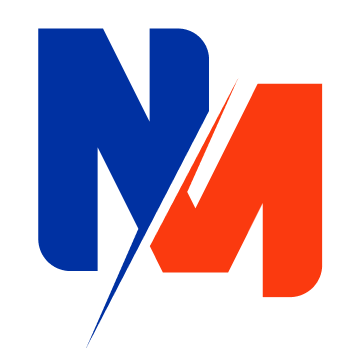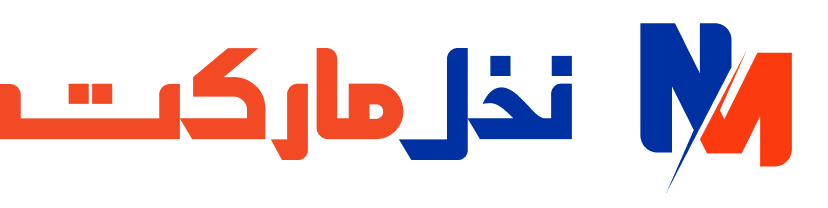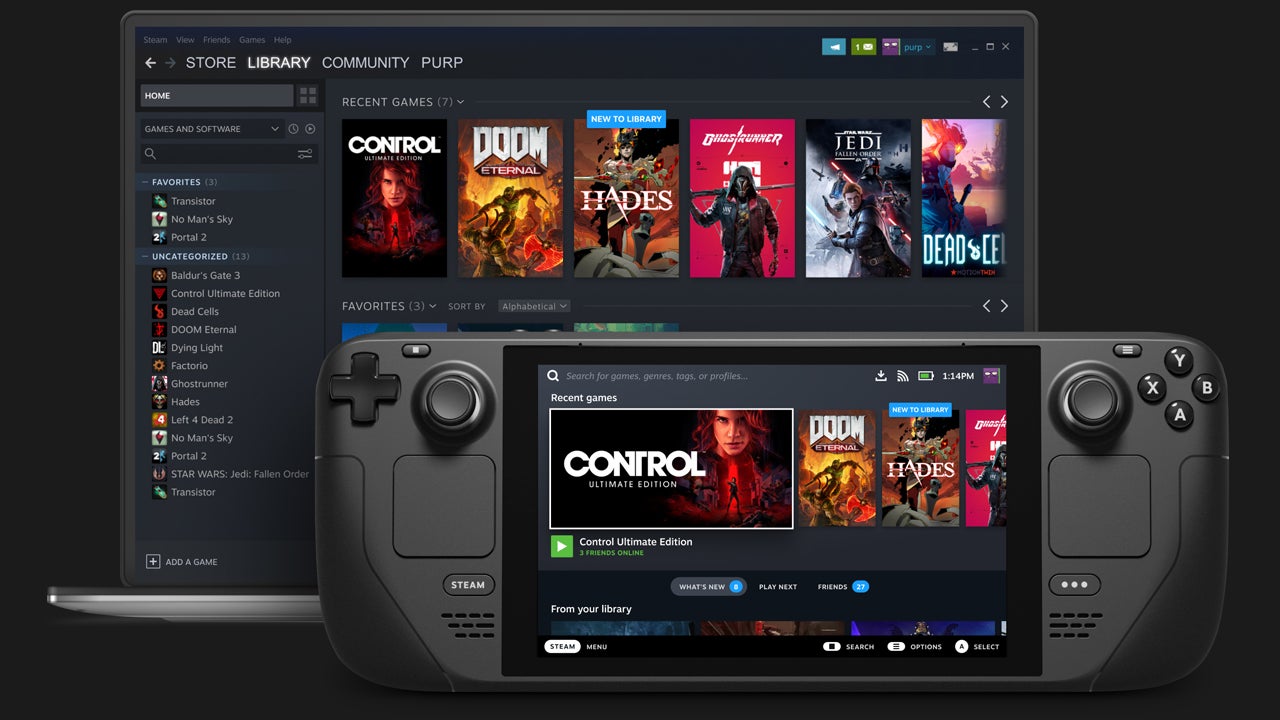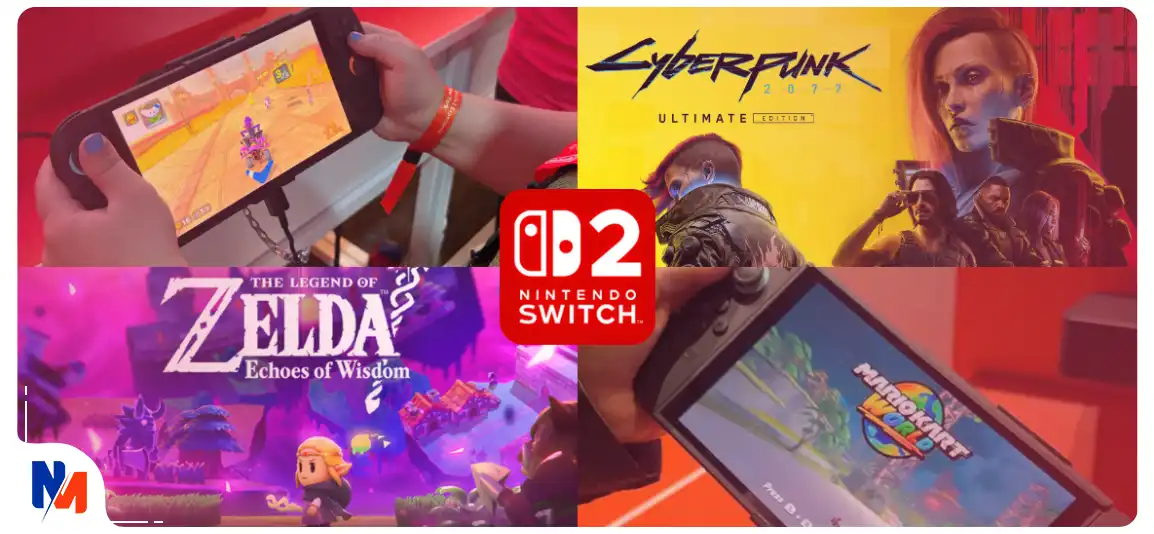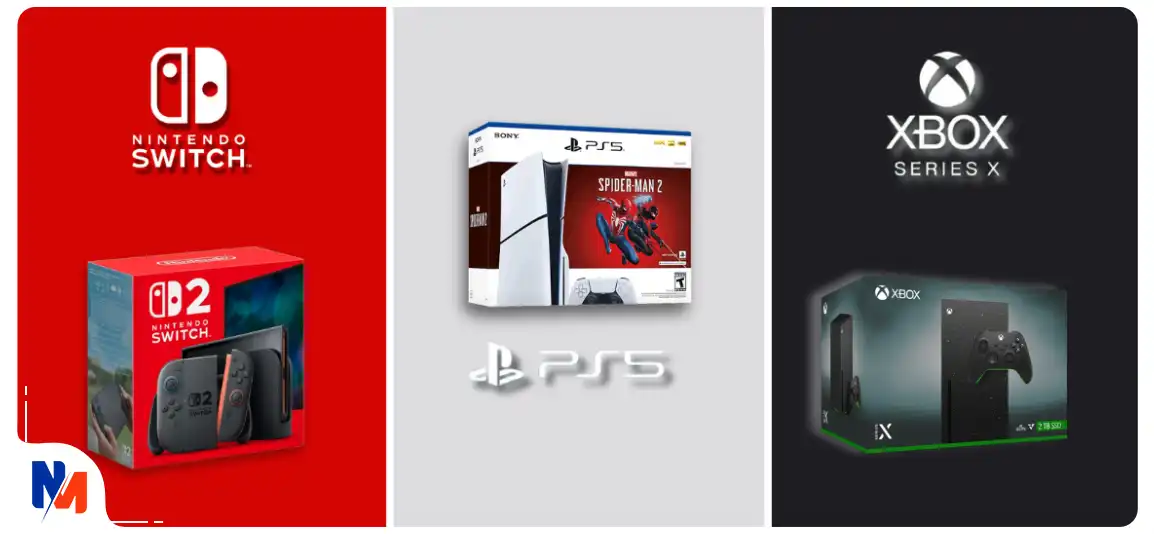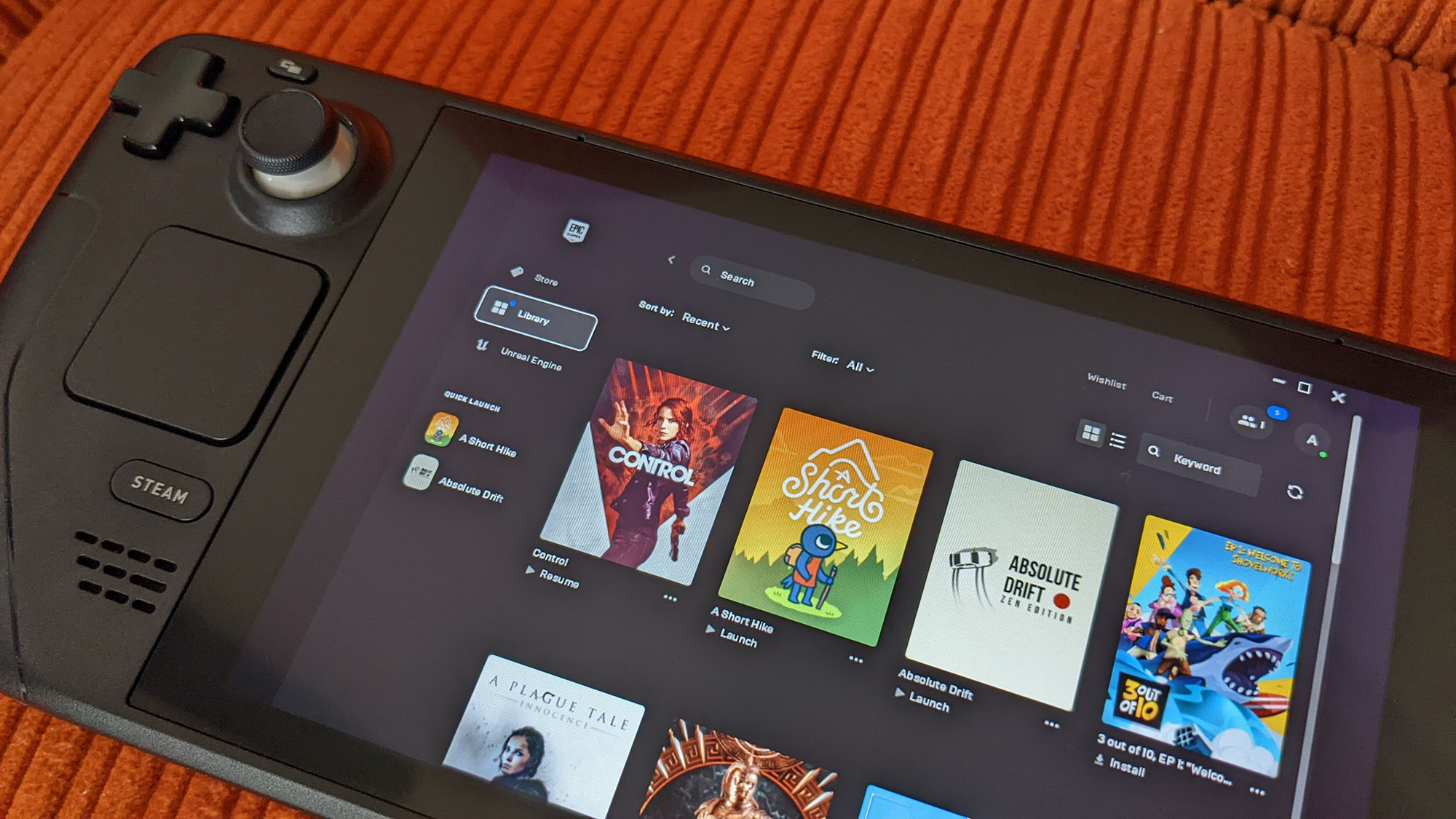
آموزش نصب بازی Steam deck استیم دک
استیم دک مدت زیادی نیست که وارد بازار جهانی شده، اما طرفداران پر و پا قرص خودش را پیدا کرده است. سوالی که برای بسیاری از کاربران استیم دک در ایران وجود دارد نحوه نصب بازی Steam deck و محدودیت های آن است. برای خرید و نصب بازی Steam deck ابتدا باید نرمافزار Steam را روی PC خود نصب و اجرا کنید. در فروشگاه استیم میتوانید نسخه دیجیتالی بازیها را به راحتی خریداری کنید. بعد از خریداری بازی مستقیما و بهطور خودکار روی کامپیوتر شما دانلود و نصب میشود. در ادامه آموزش نصب بازی Steam deck استیم دک بررسی خواهد شد.
مراحل نصب بازی Steam deck
- اولین مرحله نصب بازی Steam deck، ابتدا به صفحه نخست سایت استیم رفته و نرمافزار Steam را دانلود و نصب کنید. برای این کار در کنسول استیم دک ابتدا به اینترنت متصل شوید تا صفحه ورود به استیم برای شما نمایش داده شود.
برای استفاده از پلتفرم استیم چه در PC و چه در کنسول استیم دک، باید ابتدا یک حساب کاربری ایجاد کنید.
- بعد از نصب نرم افزار استیم را اجرا کرده و نام کاربری و پسورد خود را وارد کنید. در صفحه اصلی برنامه گزینه Store و برای خرید بازیهای استیم دک گزینه Store Home را انتخاب کنید.
- میتوانید از قسمت Search، برای جستجوی بازی مورد نظرتان استفاده کنید. همچنین میتوانید از گزینه Advanced Search برای جستجوی یک بازی بر اساس فیلترهای مورد نظرتان از نظر سبک بازی، قیمت، سازنده، ناشر، سیستم عامل و امتیازاتی که از سوی کاربران دریافت کرده استفاده کنید.
برای استفاده از این ویژگی باید روی علامت ذره بین در کنار گزینه Search کلیک کرده و در صفحه باز شده و از سمت راست فیلتر مورد نظرتان را انتخاب کنید.
- با کلیک بر روی آیکن بازیها یا نام آنها، وارد صفحه خرید بازی میشوید. در صفحه مربوط به هر بازی میتوانید اطلاعات بازی، اسکرین شاتها و ویدیوهای مربوط به آن را مشاهده کنید و همچنین نظرات بازیکنهای دیگر را بخوانید و سیستم مورد نیاز آن را ببینید.
- با کلیک روی دکمه “Add to Cart” بازی به سبد خرید خود اضافه کنید. با کلیک روی این گزینه به صفحه پرداخت هدایت میشوید. در این صفحه میتوانید قیمت نهایی بازی را ببینید و گزینه پرداخت مورد نظر را انتخاب کنید. اگر قبلا این کار را انجام ندادهاید، باید اطلاعات پرداخت دیجیتالی خود را وارد نموده و یا از موجودی کیف پول خود در استیم، هزینه را پرداخت کنید.
- اگر یک یا چند بازی را در سبد خرید خود داشته باشید، یک گزینه سبز رنگ به نام “Cart” در قسمت بالا و راست صفحه استیم شما ظاهر میشود که با کلیک بر روی آن میتوانید محتویات سبد خرید خود را بررسی کنید. همچنین در داخل پرانتز این کادر سبز رنگ، تعداد بازیهایی که در سبد دارید به نمایش در میآیند. خرید بازیها در کنسول استیم دک و نسخه پیسی به یک صورت بوده و تفاوت چندانی با هم ندارند.
- یک گزینه جالب که در صفحه پرداخت وجود دارد این است که شما میتوانید انتخاب کنید که میخواهید بازی را برای خودتان بخرید یا به شخص دیگری در استیم هدیه بدهید. اگر بازی را هدیه میدهید باید نحوه دسترسی به هدیه را به آدرس ایمیل شخص ارسال کنید یا به او اجازه دهید که مستقیما از طریق استیم قفل آن را باز کند.
- با مشاهده صفحه “Review + Purchase” و با علامت زدن کادر “موافقت با قوانین و شرایط” میتوانید سفارش خود را نهایی کرده و بازی را به لیست خریدتان اضافه کنید.
چند نکته مهم درباره نصب بازی Steam deck
در حال حاضر مهمترین نیاز کاربران ایرانی برای راه اندازی این کنسول دسترسی به اینترنت بدون محدودیت است که در شرایط حاضر به علت مسدود بودن استیم در ایران برای دانلود اولیه نیازمند به استفاده مستقیم از VPN هستید.
پیش از این گفته شد که شما برای نصب بازی Steam deck به یک اکانت استیم نیاز دارید. با توجه به شرایط اینترنت ایران بهتر است اکانت خود را از قبل روی کامپیوتر بسازید. در این صورت هنگام راه اندازی استیم دک تنها مشخصات را وارد کرده و وارد میشوید.
برای خرید بازی های استیم دک و استیم دک اولد نیز چند نکته وجود دارد: در ابتدا باید چک کنید که بازی با کنسول استیم دک مطابقت داشته باشد. برای این کار ابتدا وارد صفحه بازی مورد نظر شوید و در قسمت بالا راست صفحه و در پایین کادر Steam Deck Compatibilty گزینه Learn More را بزنید و اطلاعات مربوط به بازی را مطالعه کرده و مطابقت آن با کنسول استیم دک را چک کنید.
پس از آموزش نصب بازی Steam deck نظرات خود را برای ما به اشتراک بگذارید و اگر سوالی دارید به بخش چت آنلاین سایت مراجعه فرمایید.

محصول پیشنهادی